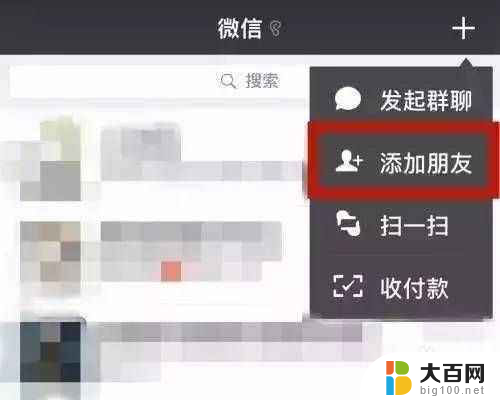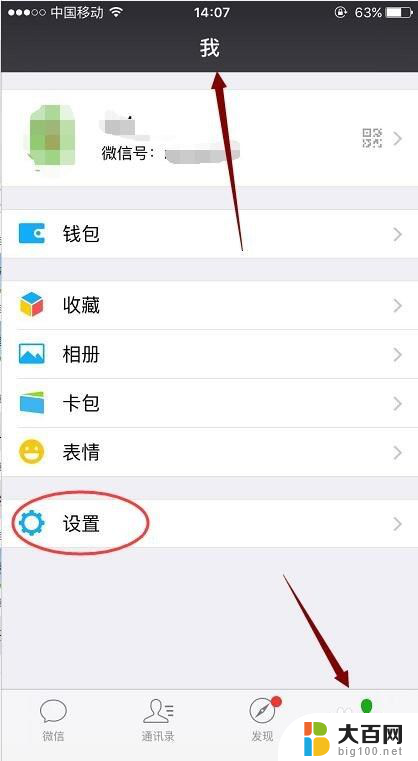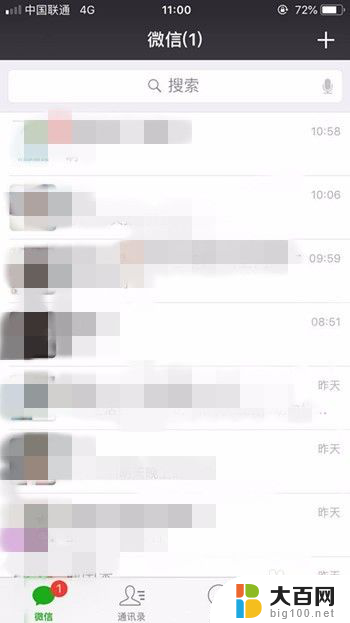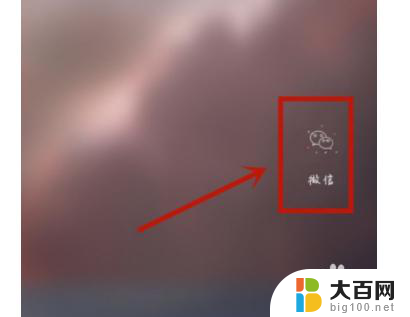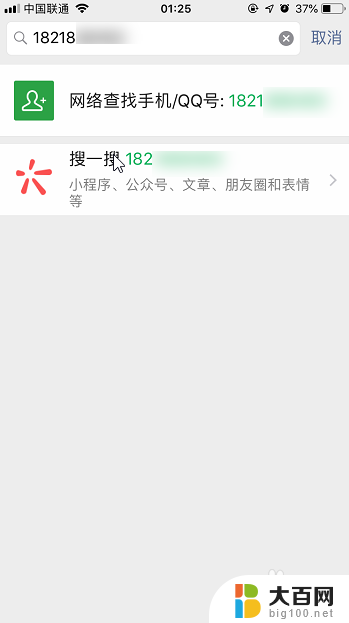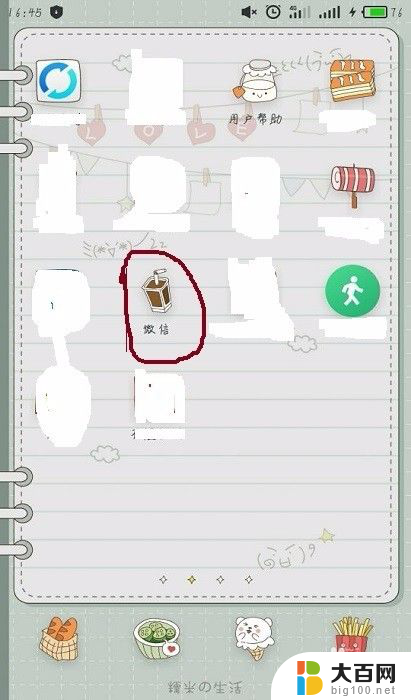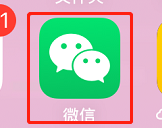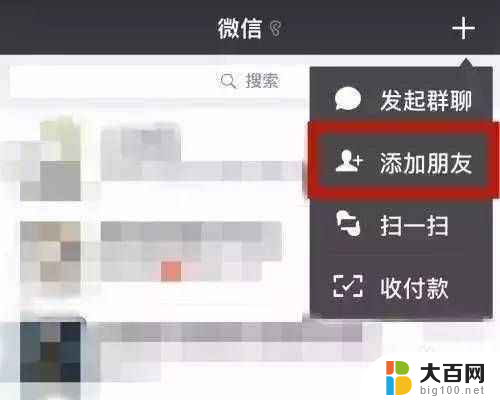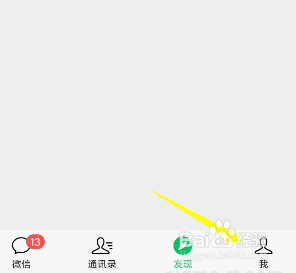怎么屏蔽对方微信信息 微信怎么屏蔽某个人的消息
更新时间:2023-12-13 10:00:52作者:jiang
微信作为一款广泛使用的社交媒体应用,为我们提供了方便快捷的沟通工具,有时候我们可能会遇到一些让人不愉快的情况,例如接收到频繁的无关信息或者来自某人的骚扰消息。为了保护个人隐私和减少不必要的干扰,微信提供了屏蔽对方微信信息的功能。通过这个功能,我们可以有效地防止某个人的消息出现在我们的聊天列表中,使我们的微信使用更加顺畅和愉快。接下来我将介绍一下如何在微信中屏蔽某个人的消息。
步骤如下:
1.打开微信切换至界面【通讯录】,上滑界面找到需屏蔽消息的好友。点击好友【头像】,进入好友个人名片。
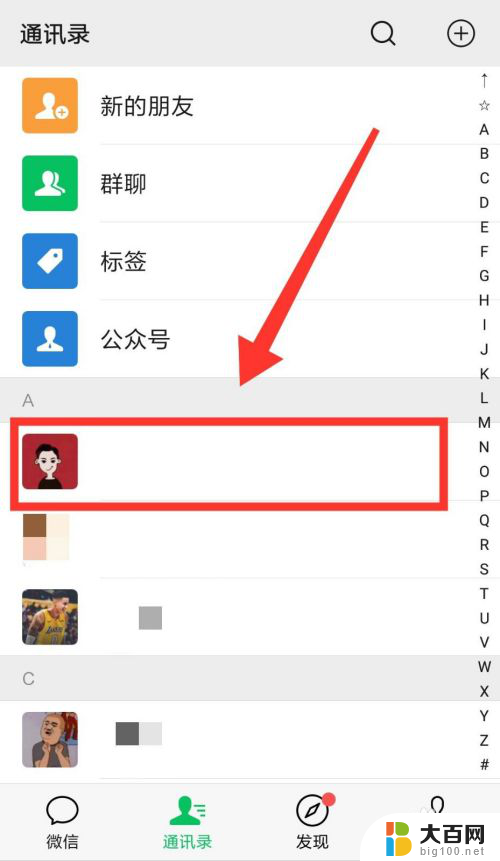
2.接着,点击【发消息】,进入聊天界面。
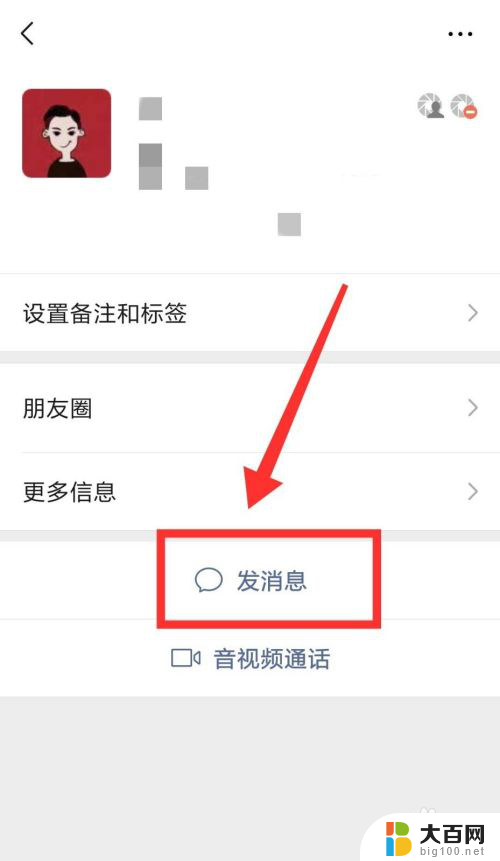
3.点击聊天界面右上角【...】图标,进入聊天消息设置界面。
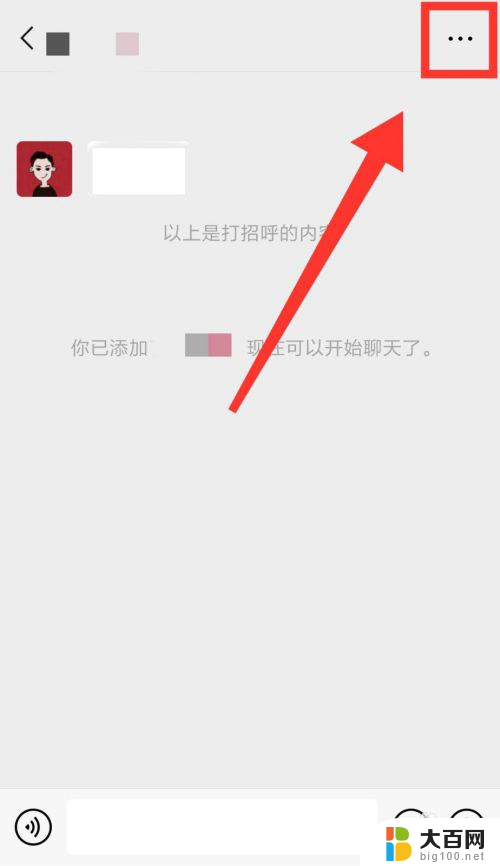
4.最后,打开【消息免打扰】,即可屏蔽该好友的消息。
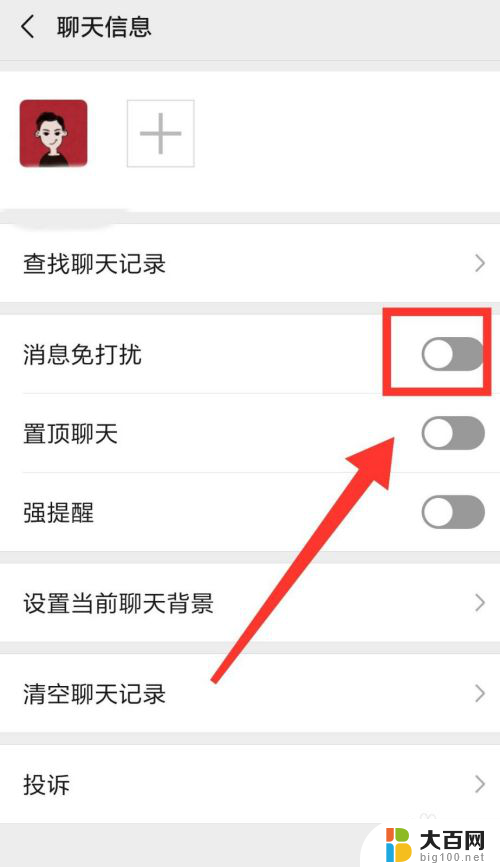
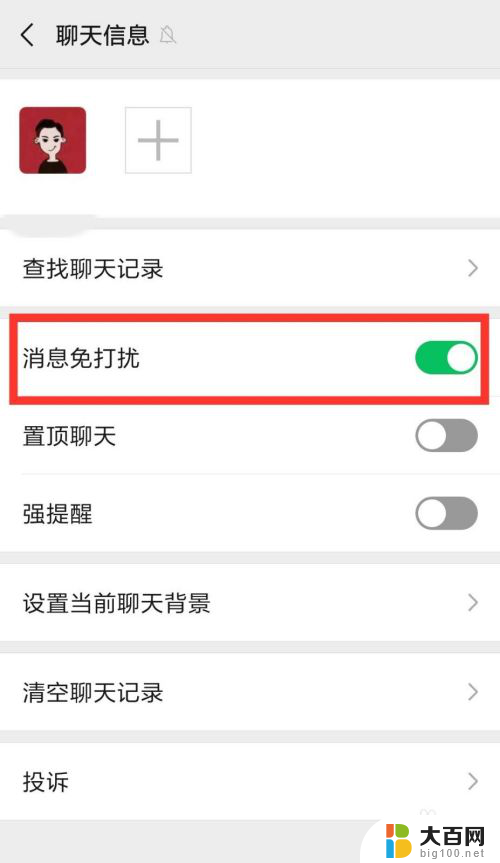
以上是如何屏蔽他人微信信息的全部内容,需要的用户可以按照小编的步骤操作。希望这能对大家有所帮助,祝好!